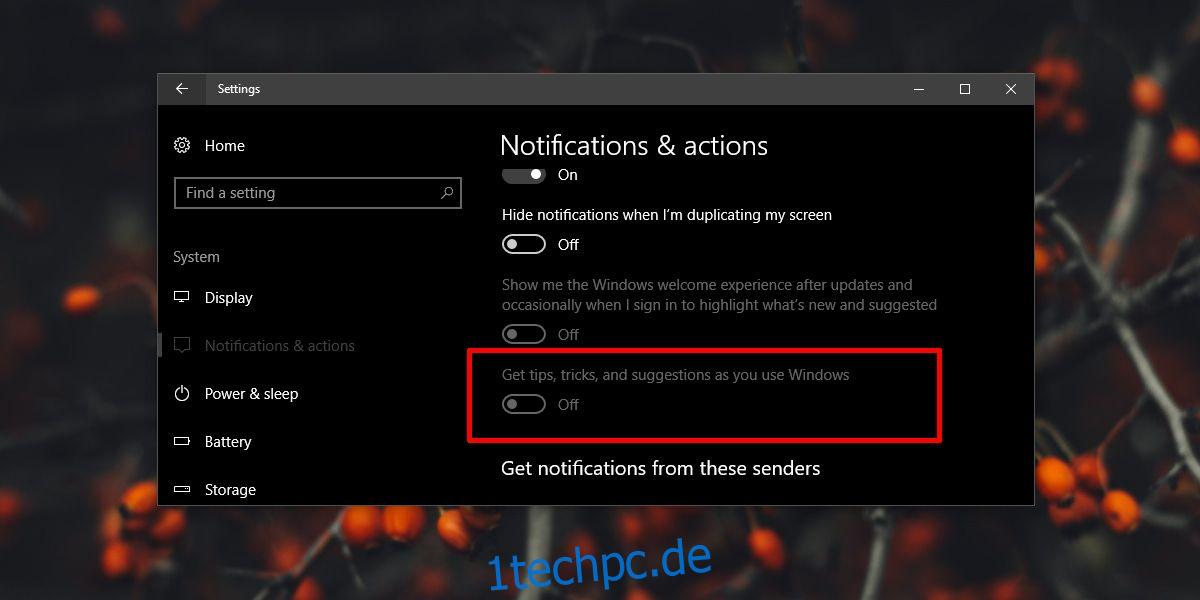Windows 10 möchte, dass Sie Microsoft Edge verwenden. Dass Edge auf manchen Geräten immer noch abstürzt, wenn Nutzer versuchen, Favoriten zu verwalten, ist egal. Es ist egal, dass es nicht so viele Add-Ons für den Browser gibt. Es möchte nur, dass Sie es versuchen. Tatsächlich treibt Microsoft den Browser so stark voran, dass er die Chrome Installer-App aus dem Microsoft Store startet. Die App war nur einen Tag dort, bevor sie erzwungen wurde. Windows 10 zeigt Ihnen routinemäßig in zufälligen Momenten eine „Try Edge“-Warnung an. Es wird normalerweise von einem Grund begleitet, der es besser als „andere“ Browser macht. Wenn Sie es leid sind, die Nachricht zu sehen, können Sie die „Try Edge“-Benachrichtigungen ziemlich einfach deaktivieren.
Deaktivieren Sie „Try Edge“-Benachrichtigungen
Öffnen Sie die App „Einstellungen“ und gehen Sie zur Einstellungsgruppe „System“. Wählen Sie die Registerkarte Benachrichtigungen und deaktivieren Sie den Schalter „Tipps, Tricks und Vorschläge erhalten, während Sie Windows verwenden“. Wenn die Option aktiviert und ausgegraut ist, hat Ihr Systemadministrator sie wahrscheinlich für Sie aktiviert. Wenden Sie sich an sie, um es auszuschalten.
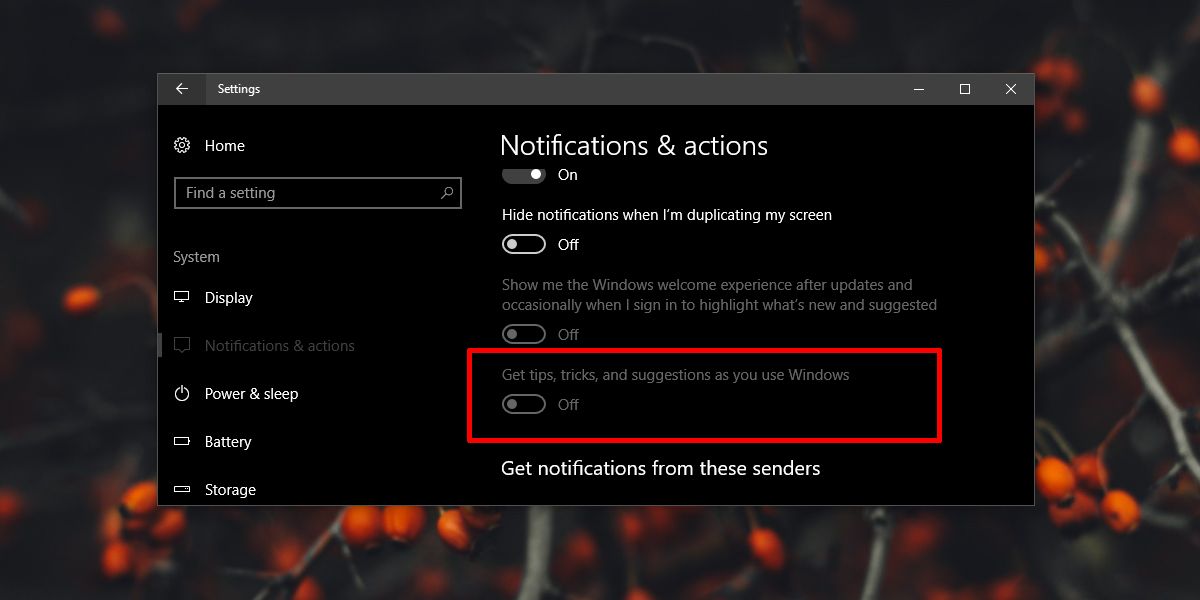
Die Einstellungen-App neigt dazu, nach einem größeren Windows 10-Update neu gestaltet zu werden. Wenn Sie also die Registerkarte Benachrichtigungen und Aktionen in der Systemgruppe der Einstellungen nicht finden können, verwenden Sie die Suchleiste oben auf dem Startbildschirm der Einstellungen-App, um sie zu finden .
Einschränkungen
Dadurch werden die „Try Edge“-Benachrichtigungen deaktiviert, die Sie in der Benutzeroberfläche von Windows 10 sehen. Beispielsweise werden die angezeigte Popup-Benachrichtigung oder Vorschläge in Cortana nicht mehr angezeigt. Benachrichtigungen, die Sie in anderen Apps sehen, werden jedoch nicht deaktiviert. Wenn Sie beispielsweise eine Microsoft-Domain in Chrome besuchen, sehen Sie oben immer noch eine Warnung, die Sie auffordert, Edge auszuprobieren. Diese Warnung ist da, weil die Website weiß, welchen Browser Sie verwenden, und da die Website Microsoft gehört, können sie diese Nachricht an Benutzer weiterleiten, die nicht auf Edge sind.
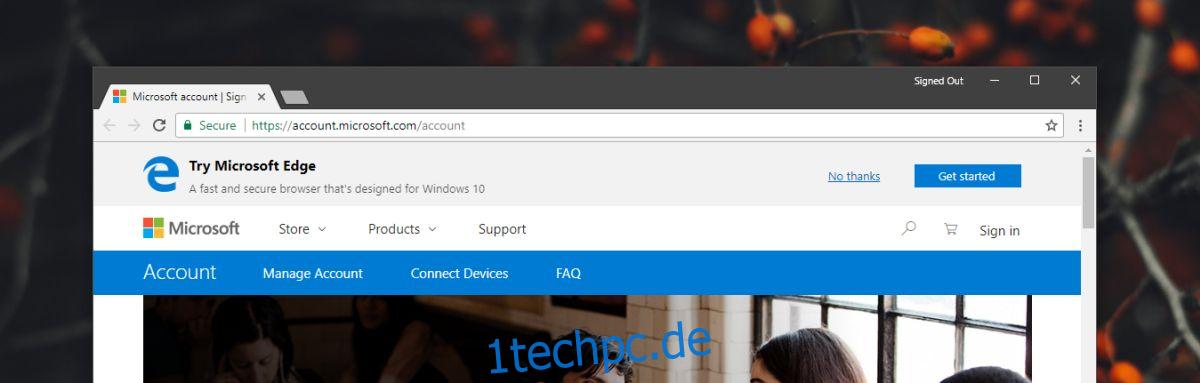
Dies ist in anderen Apps wahrscheinlich nicht der Fall, z. B. werden Sie zu keinem Zeitpunkt einen Vorschlag sehen, Edge in Evernote oder Slack auszuprobieren. Sie können so wütend auf Microsoft über diesen harten Produktschub sein, wie Sie wollen, aber am Ende des Tages ist Linux das einzige Betriebssystem, das Ihnen bestimmte Apps nicht aufdrängt. Bei Windows 7 war das nicht so. Microsoft hat die Benutzer nie genervt, den Internet Explorer auszuprobieren, aber die Dinge haben sich geändert, und Microsoft versucht eindeutig, verlorenes Terrain in Bezug auf die Beliebtheit von Browsern und Suchmaschinen zurückzugewinnen.